
“如果人生是一列在铁轨上行驶的火车,那么我的人生刚刚加速。”即将成为印尼首批高铁司机的瓦万·塞蒂亚万说。他将驾驶列车飞驰在东南亚的第一条高铁线上。
这条全长142.3公里的高铁连接印尼首都雅加达和旅游名城万隆,是中印尼发展战略对接和共建“一带一路”的旗舰项目。雅万高铁将有效缓解雅加达至万隆沿线交通压力,给当地民众带来便利和福祉;同时,中国高铁技术也为印尼乃至地区经济社会发展、人才建设注入活力。这是既“授人以鱼”又“授人以渔”的中国行动。
从东非第一条电气化铁路亚的斯亚贝巴-吉布提铁路(亚吉铁路)到区域互联互通“大动脉”蒙巴萨-内罗毕铁路(蒙内铁路),从实现老挝从“陆锁国”变为“陆联国”梦想的中国-老挝铁路(中老铁路)到实现东南亚“最快速度”的雅万高铁,共建“一带一路”倡议提出10年来,中国铁路建设者们铺筑发展振兴路,谱写友谊新篇章,将和平、发展、合作、共赢的理念撒播到世界各地,共建“一带一路”成为构建人类命运共同体理念的生动实践。
全系统、全要素、全产业链:打造世界高铁精品工程
在雅万高铁模拟驾驶舱里,看着右手紧握调速手柄的塞蒂亚万,来自北京的高铁司机穆振提醒他放松,“一紧张,容易对灵敏的手柄产生误操作”。这是穆振首次教授印尼徒弟塞蒂亚万。

这是2023年9月30日在印度尼西亚普哇加达拍摄的一列行驶中的雅万高铁高速动车组(无人机照片)。新华社记者 徐钦 摄
“快到站了,要减速,但也不能减得过快。”穆振耐心地将操作细节讲给塞蒂亚万,关键时就手把手演示。模拟驾驶舱的屏幕上,高铁轨道在蓝天白云下绵延伸展。
雅万高铁是中国高铁首次全系统、全要素、全产业链在海外落地。自这条高铁拓土动工之日起,中国铁路专家就着力在当地培训人才,通过师带徒、手把手,截至今年6月累计培训印尼员工超过4.5万人次,在运营、维护、检修各环节为印尼方打造出一支“带不走的队伍”。

2023年8月25日,在印度尼西亚万隆的雅万高铁德卡鲁尔动车所内,中国师傅穆振(左)向印尼火车司机塞蒂亚万讲解动车组出库前的上电作业。新华社记者 徐钦 摄
在位于东爪哇省的小城茉莉芬,坐落着印尼交通部下属的印尼铁路理工学院,雅万高铁首批运维人员培训班今年2月底在这里开班。173名印尼籍学员在中方运维管理团队和中国铁路专家们的悉心指导下学习理论知识,随后到雅万高铁进行实操培训。
塞蒂亚万就是参加培训的学员之一。这名34岁的列车司机坦言,驾驶高铁曾是他“可望而不可即”的梦想。
“2013年我成为一名普通列车司机。那时,高铁已在中国大地飞驰,我甚至不敢想象有一天我能驾驶这么快的列车。直到印尼与中国合作,开始建设雅万高铁。”塞蒂亚万说。理论培训结束后,他开始跟着他的中国师傅穆振上实操课。
“我会将自己的高铁驾驶操作技巧毫无保留地教给印尼徒弟,希望他在一段时间内可以完成独立操作。”穆振说。
在高铁建设中,除了基础设施建设,运营维护、人才培养也至关重要。印尼中国高速铁路有限公司董事总经理德维亚纳·斯拉梅·里亚迪表示,中国标准为雅万高铁未来运营安全提供了保障。从建设到运维,中方向印尼员工传授高铁各方面专业知识,在铁路技术升级和人才培养方面给印尼方带来了根本性变化,印尼方未来将长期受益。
技术“出海”:搭建世界铁路人才“大讲堂”
在肯尼亚蒙内铁路,年轻的车辆部主管劳伦斯·皮乌斯·默里蒂为自己在事业上的成就感到自豪。他认为自己能胜任这份工作,离不开中国同事的帮助。

2023年5月23日,在肯尼亚内罗毕,非洲之星铁路运营公司机辆部的火车驾驶员蒋立平(右)与学员霍勒斯从一辆印有“连接国家 走向繁荣”标语的蒙内铁路机车旁走过。新华社记者 王冠森 摄
由中国企业承建的蒙内铁路2017年5月31日建成通车,是肯尼亚独立以来建设的首条新铁路。6年来,蒙内铁路宛如“大动脉”,加快了肯尼亚和东非奔向现代化的步伐。回首过去,默里蒂说,这条现代化铁路为他提供了技能和工作机会,让他的生活越来越好。

2017年5月31日,在肯尼亚蒙巴萨的蒙内铁路蒙巴萨西站,一名肯尼亚记者和火车司机肯西莉亚(中)、艾丽斯合影留念。新华社记者 孙瑞博 摄
中国铁路专家们以属地化技术转移为重点,让“一带一路”铁路项目成为发展中国家铁路人才的“大讲堂”,许许多多普通人的命运得以改变。
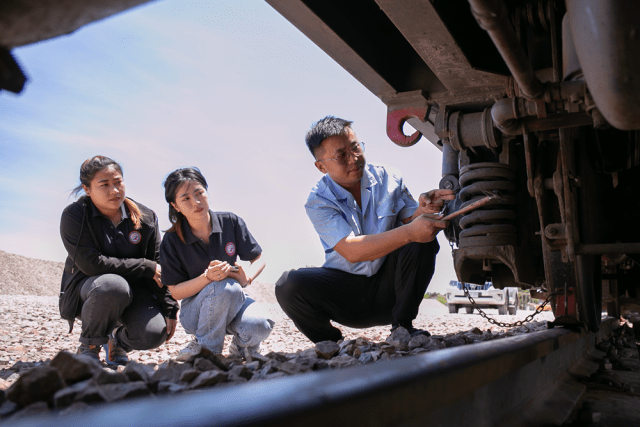
2021年9月12日,在老挝首都万象北郊的中国中铁二局中老铁路铺轨基地,希达·平蓬莎万(中)跟着中国师傅(右)检查列车。新华社发(凯乔摄)
经过中文强化培训、铁路理论培训、运营岗位实习、上岗师带徒继续培训等层层考验,老挝姑娘希达终于成为中老铁路万象机辆运用检修车间的正式员工,开始独立工作。

2022年1月1日,满载30个标准集装箱的中老铁路新年首趟国际货物列车(前)从昆明开往老挝万象(无人机照片)。新华社记者 胡超 摄
中老铁路连接云南昆明与老挝万象,2021年12月全线开通运营。截至去年底,中国铁路专家累计培训老挝籍学员1000余名,其中700余人已参与中老铁路运营及维保工作,成为老挝新一代铁路技术人才。
谈及自己与中老铁路的故事,希达常挂在嘴边的是她的中国师傅们:“我在培训的每个阶段遇到的中国师傅都令我印象深刻。在这里学习的铁路知识对我们来说是很新鲜的内容。”
云南景洪人文斌是希达的同事和师傅。“不论是工艺、范围还是技术标准,我们都严格要求老挝员工,就是为了他们能够独立地对机车进行检查、检修,为老挝铁路技术人才储备打下更坚实的基础。”

2020年6月5日,作为亚吉铁路运营和维护项目公司职员,来自埃塞俄比亚的伊迪内卡邱(左二)和特瑞萨(左一)在中国郑州学习开车前的准备工作。新华社记者 李安 摄
今年7月,埃塞俄比亚姑娘安凯泽布尔汉·吉尔玛与27名同事一起来到中国郑州铁路职业技术学院,开始为期6个月的培训。学成归国后,她将成为亚吉铁路的一名司机,驾驶列车穿越东非高原。
作为非洲首条跨国电气化铁路,亚吉铁路于2018年1月正式开始商业运营。2019年,郑州铁路职业技术学院与亚吉铁路所有方埃塞俄比亚-吉布提标准轨距铁路公司签订协议,为亚吉铁路培训列车司机。
在中国受训时,吉尔玛第一次登上高铁模拟驾驶舱,这位28岁的列车司机心中就种下一个“高铁梦”:“我要努力学习技术,希望有一天也能在埃塞驾驶先进的列车。”
聚焦发展:铺设美好未来的共赢之路
“从郑和下西洋,到共建雅万高铁,中国是我们的老朋友……”2022年底,一首名为《雅万之歌》的说唱歌曲在印尼网络上走红,欢快的旋律、动人的歌词道出印尼民众对雅万高铁的热切期盼,也道出了中国和印尼源远流长、延续至今的友好情谊。
雅万高铁等铁路项目作为“一带一路”标志性项目,不仅为共建国家提供高效、便捷的陆路贸易通道,推动当地经济社会发展,更传递着先进的发展理念,架起国家间友谊的桥梁。
——增加就业机会,提升当地自主发展能力
在雅万高铁2号隧道附近的普哇加达县苏卡加亚村,项目部从建设之初就吸纳村民,对他们进行技能培训,大幅度降低了当地失业率。高铁建设工程结束后,项目培养出的村民中,有的去了其他中企项目工地,有的则继续参与高铁后续运营维护工作。雅万高铁建成运营后,客运服务、设备检修及相关配套产业延伸服务还将创造3万个就业岗位。

2016年10月3日,在埃塞俄比亚首都亚的斯亚贝巴附近,一列试运行列车在亚吉铁路上行驶。新华社记者 孙瑞博 摄
据埃塞方介绍,在亚吉铁路建设运营过程中,中国铁路专家帮助埃塞培训了约3000名铁路技术专业人才。“中国提供的培训合作不仅将确保亚吉铁路当前的运营和维护能力,而且还将确保埃塞铁路行业的可持续发展。”埃塞俄比亚-吉布提标准轨距铁路公司首席执行官阿卜迪·泽内贝说。
——传递创新、协调、绿色、开放、共享的新发展理念
用高标准的防腐蚀设计,适应爪哇岛上常年高温湿热的气候条件;用更强大的牵引力,适应又长又陡的线路坡道……根据印尼当地气候和条件,充分尊重并考虑到沿线民众的风俗习惯,雅万高铁实现了多项技术创新。
为了让大象、长颈鹿、非洲水牛等大型动物能悠闲地觅食和迁徙,蒙内铁路设置多处动物通道,加高桥梁高度,采用声屏障以降低噪音。中国的绿色发展理念为未来肯尼亚开发大型基础设施项目提供了借鉴参考。

2022年7月28日,在肯尼亚察沃,一匹斑马在蒙内铁路附近吃草。新华社记者 董江辉 摄
过去海运需要7天、公路运输需要5天的泰国榴莲,如今乘坐中老铁路只需3天就能运抵昆明。目前国内25个省区市相继开行了中老铁路跨境货物列车,货物已覆盖老挝、泰国、缅甸、马来西亚、柬埔寨、越南、新加坡等共建“一带一路”国家和地区,各国共享中国发展新机遇和中国大市场,携手推进共同繁荣发展。
中国俗语有“要想富、先修路”,老挝人说“有路,就有发展机会”,蒙内铁路列车上则写着“连接国家,走向繁荣”的标语。基础设施建设是一个国家经济社会发展的重要支撑,“一带一路”铁路项目准确对接共建国家发展需求,给民众带来了看得见、摸得着的获得感。

2022年4月22日,陕西西安首趟中老铁路(西安至万象)国际货运列车从西安国际港站发车。新华社记者 刘翔 摄
作为今年“一带一路”倡议提出十周年最隆重的活动,第三届“一带一路”国际合作高峰论坛即将在北京举办。十年来,共建“一带一路”倡议吸引世界上超过四分之三的国家和32个国际组织参与,显著提升全球互联互通和贸易水平,拉动近万亿美元投资规模,为共建国家创造42万个工作岗位,让近4000万人摆脱贫困,增进不同地区人文交流,成为造福各国、惠及世界的“幸福路”。
把基础设施“硬联通”作为重要方向,把规则标准“软联通”作为重要支撑,把同共建国家人民“心联通”作为重要基础,随着“一带一路”倡议下越来越多务实合作项目开花结果,相信将有更多国家和地区搭乘满载共建国家民众间友谊故事的“中国快车”,驶向共同发展、互利共赢的美好未来。
文字记者:常天童 丁静 蒋励
参与记者:吴宝澍 雷明宇 余谦梁 汪奥娜 任卓如 孙磊 代贺 章建华 汪平 赵旭 金正 刘万利 刘振坤 戴翘楚
视频记者:王修楠 王普 孙磊 余谦梁 汪奥娜 任卓如 刘振坤 戴翘楚 章建华 赵旭 杜大鹏 代贺 汪平 金正 李卓群 李成
海报设计:孙瑶
编辑:王雅楠 王昭 宋为伟 程昊 侯帮兴
统筹:曹江涛







发表评论:
◎欢迎参与讨论,请在这里发表您的看法、交流您的观点。